

Esta lección está hecha con PSPX9.
Pero se puede hacer con otras versiones.
© por SvC-Design

Materialen Download :
Here
*******************************************************************
Materiales
deco-jamila-1.pspimage
jamila-1-cre@nnie.PspSelection
jamila-2-cre@nnie.PspSelection
Jeanne_Woman_African_Beauty_08_08_2018.png
Narah_Mask_1226.jpg
Narah_Mask_1350.jpg
Narah_Mask_1354.jpg
tekst-jamila.pspimage
******************************************************************
Filtro:
Filtro - unlimited - convolution filters - emboss (strong)
filtro - simple - left right wrap
Filtro - toadies - what are you?
Filtro - simple - half wrap
Filtro - toadies - weaver
Filtro – VM natural - sparkle
Filtro - AAA frames - foto frame
******************************************************************
Paleta de colores:

******************************************************************
Metodo de trabajo
Cuando se usan otros tubos y colores, el modo de fusión y / o la opacidad de la capa pueden diferir
******************************************************************
Preparaciones generales:
¡¡Primero instala tus filtros antes de que se abra tu PSP !!
Máscaras: guarda en tu carpeta de máscaras en PSP, a menos que se indique lo contrario
Textura y patrón: guarda en tu folleto de texturas en PSP
Selecciones: guarda en tu carpeta de Selecciones en PSP
Abre tus tubos en PSP
******************************************************************
Vamos a empezar - ¡Que te diviertas!
Recuerda guardar tu trabajo regularmente
******************************************************************
1.
Archivo - nuevo - imagen de 650 x 500 píxeles - transparente
2.
Coloque en su paleta de materiales - color de primer plano en la luz 1: # fbd732 y
color de fondo en la oscuridad 2: # 261d13
3.
Active su herramienta de depósito de relleno: llene su capa con el color de fondo
4.
Selecciones - seleccionar todo
5.
Selecciones – modifar – contraer - 100 píxeles:
6.
Rellene su selección con su color de primer plano
7.
Selecciones – modifar – contraer - 100 píxeles:
8.
Rellene su selección con su color de fondo
9.
Seleccciones – anular seleccion
10.
Ajustar – desenfocar – desenfoque Radial
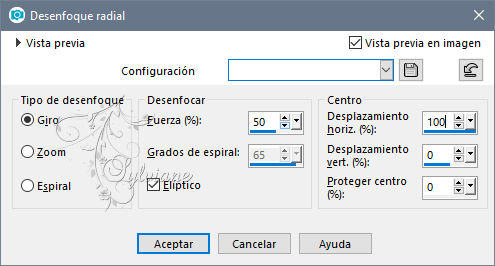
11.
Capas - duplicar
12.
Imagen - Espejo – espejo horizontal
13.
la opacidad en 50
14.
Imagen - agregar bordes - simétrica NO marcada - color: primer plano
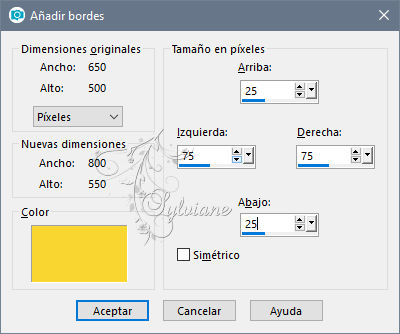
15.
Ajustar – desenfocar – desenfoque Radial - la configuración es correcta
16.
Capas - duplicar
17.
Imagen - Espejo – espejo horizontal
18.
Pon en tu paleta de capas - la opacidad en 50
19.
Capas - fusionar - fusionar hacia abajo
20.
Filtro - unlimited - convolution filters - emboss (strong)
.jpg)
21.
Capas - duplicar
22.
filtro - simple - left right wrap
23.
Modo de mezcla: Luz Fuerte
24.
Pon en tu paleta de capas - la opacidad en 60
25.
Imagen - agregar bordes - simétrica NO marcada - color: fondo
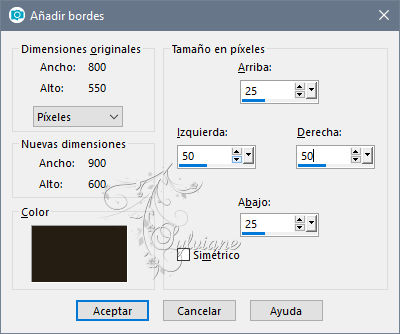
26.
Ajustar – desenfocar – desenfoque Radial - la configuración es correcta
27.
Capas - duplicar
28.
Imagen - espejo - espejo horizontal
29.
Pon en tu paleta de capas - la opacidad en 50
30.
Capas - fusionar - fusionar hacia abajo
31.
Herramienta seleccionar area – seleccion personalizada
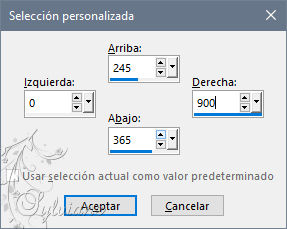
31.
Selecciones - Convertir selección en capa
32.
Seleccciones – anular seleccion
33.
Filtro - toadies - what are you?
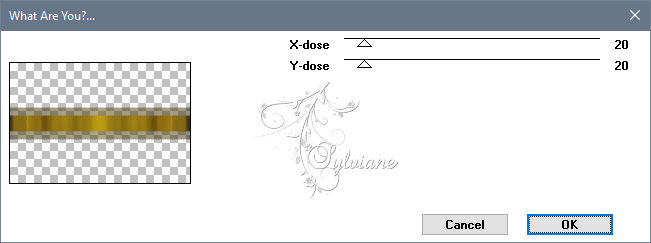
34.
Filtro - simple - half wrap
35.
Efectos – efectos de los borders – realzar mas
36.
Capas – nueva capa de trama
37.
Herramienta seleccionar area – seleccion personalizada
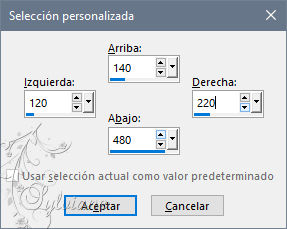
38.
Active su herramienta de cubo de llenado - llene su selección con su color de fondo
39.
Seleccciones – anular seleccion
40.
Filtro - toadies - weaver
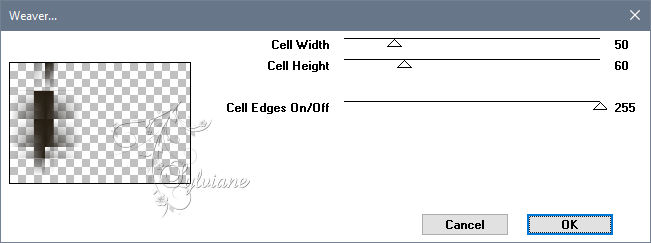
41.
Capas - duplicar
42.
Modo de mezcla: Dilsover
43.
Pon en tu paleta de capas - la opacidad en 50
44.
Coloque en su paleta de materiales: su color de primer plano en el color 3: # d21722
45.
Capas – nueva capa de trama
46.
Rellena tu capa con tu color de primer plano
47.
Capas – nueva capa de mascara – a partir du una imagen - Narah_Mask_1354.jpg
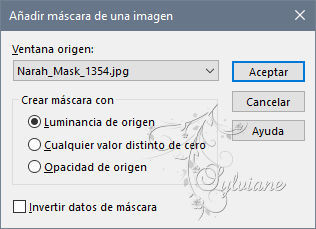
48.
Capas – fusionar – fusionar gruppo
49.
Imagen - espejo - espejo horizontal
50.
Imagen – espejo – espejo vertical
51.
Efectos - efectos 3d - sombra paralela - color: negro
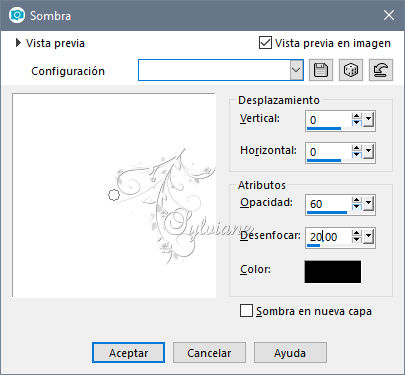
52.
Activar la capa de abajo
53.
Selecciones – cargar/guardar selecciones – cardar selecciones desde disco… jamila-1-cre@nnie.PspSelection
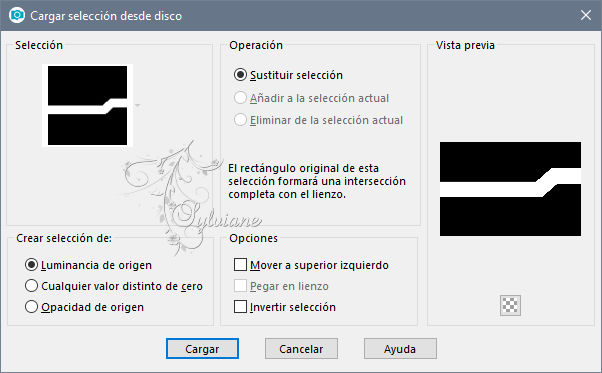
54.
Filtro – VM natural - sparkle
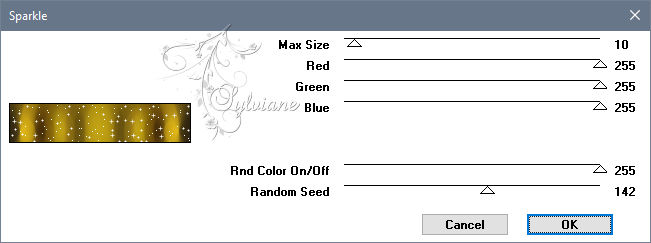
55.
Seleccciones – anular seleccion
56.
Capas - fusionar - fusionar capas visibles
57.
Capas – nueva capa de trama
58.
Ponga en su paleta de materiales: su color de primer plano en el color 4: # 5cc3ee
59.
Rellena tu capa con tu color de primer plano
60.
Capas – nueva capa de mascara – a partir du una imagen - Narah_Mask_1350.jpg
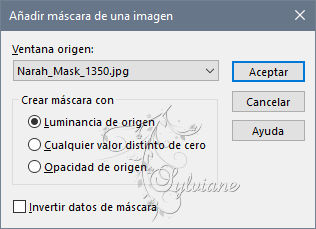
61.
Capas - fusionar - fusionar grupo
62.
Capas - duplicar
63.
Modo de mezcla: Sobreexponer
64.
Capas - fusionar - fusionar capas visibles
65.
Filtro - AAA frames - foto frame
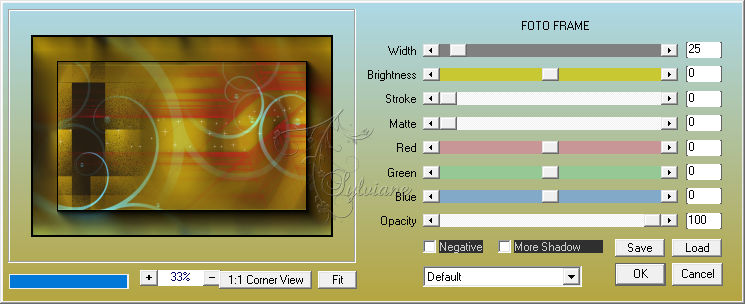
66.
Editar - copiar
67.
Selecciones - seleccionar todo
68.
Imagen - agregar bordes - la configuración es correcta
69.
Efectos – efectos de la imagen – mosiaco integrado - estander
70.
Seleccciones – anular seleccion
71.
Ajustar - desenfoque - desenfoque radial - la configuración es correcta
72.
Capas - duplicar
73.
Imagen - espejo - espejo horizontal
74.
Ponga en su paleta de capas - la opacidad de la capa a 50
75.
Capas - fusionar - fusionar hacia abajo
76.
Efectos – efectos de los borders – realzar mas
78.
Capas – nueva capa de trama
79.
Rellena tu capa con tu color de primer plano
80.
Capas – nueva capa de mascara – a partir du una imagen - Narah_Mask_1226.jpg
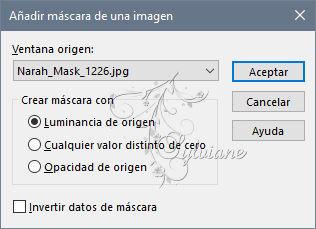
81.
Capas - fusionar - fusionar grupo
82.
Efectos - efectos 3D - sombra paralela - la configuración es correcta
83.
Editar: pegar como una nueva capa (todavía en la memoria)
84.
Imagen - cambiar tamaño - 35% desmarcar todas las capas
85.
Activar la herramienta de selección (presione K en el teclado)
E introduzca los siguientes parámetros:
Pos X :619 – Pos Y :83
presione M
86.
Activar el tubo deco-jamila-1
Editar - copiar
87.
Activa tu imagen
Editar - pegar como una nueva capa
88.
Activar la herramienta de selección (presione K en el teclado)
E introduzca los siguientes parámetros:
Pos X :0 – Pos Y :27
89.
presione M
90.
Capas - fusionar - fusionar hacia abajo
91.
Efectos - efectos 3d - sombra paralela - color: negro
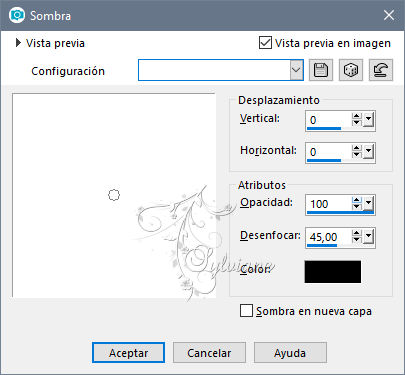
92.
Activar el tubo Jeanne_Woman_African_Beauty_08_08_2018 Editar - copiar
93.
Active su imagen
Editar - pegue como una nueva capa
94.
Imagen - cambiar tamaño - 80% de todas las capas NO marcadas
95.
Active su herramienta de movimiento - mueva su tubo hacia la parte inferior izquierda
96.
Efectos - efectos 3d - sombra paralela - la configuración es correcta
97.
Activa tu tubo tekst-jamila
Editar - copiar
98.
Activa tu imagen
Editar - pegar como una nueva capa
99.
Mueva su tubo hacia abajo a la derecha
100.
Efectos - efectos 3D - sombra paralela - la configuración es correcta
101.
Activar la capa de abajo
102.
Selecciones – cargar/guardar selecciones – cardar selecciones desde disco… jamila-2-cre@nnie.PspSelection
103.
Filtro - vm natural - sparkle - la configuración es correcta
104.
Seleccciones – anular seleccion
105.
Capas - nueva capa de trama - ponga su marca de agua
106.
Imagen – anadir borders – 1 pixeles – color:#261d13
107.
Imagen - redimensionar - ancho 800 píxeles - todo marcado
108.
Guardar como jpg
Back
Copyright Translation © 2020 by SvC-Design